Módszerek a rendszergazdai jelszó vagy a bekapcsolási jelszó megadásának megoldására
Mindannyian a számítógépünknél ültünk, készen a munkára, amikor felugrik egy üzenet: Adja meg a rendszergazdai jelszót vagy a bekapcsolási jelszótA jelszókövetelmények buktatója miatt képtelen vagy továbblépni. A jelszó bekérése rendszeres szoftveres gyakorlattá válik, amikor újra kell indítani vagy módosítani kell az eszközt. Ez a cikk elmagyarázza, hogy mit jelent a jelszókérő mezőnél elakadt fiókok jelentése, valamint a mögöttes okok és a rendelkezésre álló megoldások. Vágjunk bele!
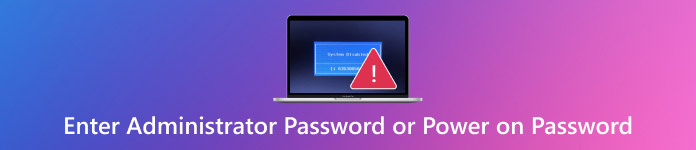
Ebben a cikkben:
1. rész. Mi az a rendszergazdai jelszó megadása vagy a bekapcsolási jelszó?
Az „Írja be a rendszergazdai jelszót vagy a bekapcsolási jelszót” üzenet megjelenése azt jelenti, hogy a laptop indításkor zárolva van. Ez a biztonsági funkció a BIOS része, amely a beépített rendszer, és a Windows betöltése előtt indítja el a számítógépet. Úgy tervezték, hogy megakadályozza, hogy bárki engedély nélkül használja vagy módosítsa a rendszerbeállításokat.
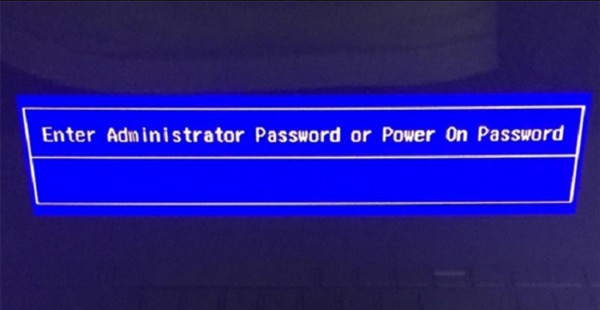
Két gyakori BIOS jelszótípus létezik:
Bekapcsolási jelszó
Ez a jelszó közvetlenül a laptop bekapcsolása után jelenik meg. Kizárja Önt a teljes rendszerből – beleértve a BIOS menüt is –, amíg meg nem adja. Ha nem ismeri a bekapcsolási jelszót, akkor egyáltalán nem fogja tudni használni a laptopot.
Adminisztrátori jelszó
Ez a jelszó védi a BIOS vagy az UEFI beállításait. Nem állítja le a számítógép indítását, de blokkolja a BIOS menühöz való hozzáférést. Enélkül nem módosíthat olyan dolgokat, mint a rendszerindítási beállítások, a biztonságos rendszerindítás beállításai vagy a meghajtókonfigurációk.
Ezek a jelszavak nem ugyanazok, mint amelyeket a Windows bejelentkezéshez használunk. Az alaplapon tárolódnak, és nem tűnnek el, ha visszaállítja a Windows gyári beállításait, vagy eltávolítja a merevlemezt. Ha elfelejti őket, a jelszó eltávolítása vagy visszaállítása nem egyszerű. Valószínűleg speciális módszerre vagy a HP segítségére lesz szüksége az eszköz feloldásához.
2. rész. Hogyan javítsuk ki a „Rendszergazdai jelszó vagy bekapcsolási jelszó megadása” hibát
Ha elakad a rendszergazdai jelszó megadását vagy a bekapcsolási jelszó megadását kérő képernyőn, van néhány módszer a javítására. Mivel ez a jelszó a BIOS szintjén van beállítva, a szokásos Windows jelszó-visszaállító eszközök nem segítenek. Az alábbiakban számos módszert mutatunk be, amelyeket kipróbálhat, az egyszerű javításoktól a fejlett megoldásokig.
1. Próbálja ki a gyakori vagy az alapértelmezett BIOS-jelszavakat
Néhány régebbi HP laptop a gyártó által beállított alapértelmezett jelszóval érkezik. Kipróbálhat egyszerű jelszavakat, például admin, jelszó, 123456, vagy akár üresen is hagyhatja a mezőt. Ha túl sokszor adja meg rossz jelszót, a laptopon a „Rendszer letiltva” üzenet jelenhet meg egy hibakóddal együtt. Ez nem zsákutca – ez egy jel, hogy kipróbálhatja a következő módszert. Tehát, ha ez a folyamat nem működött, akkor keressen egy új módszert a... HP laptop feloldása jelszó nélkül.
2. Használja a rendszer letiltott kódját a fő jelszó létrehozásához
Ha a „Rendszer letiltva” üzenetet látod, írd le a megjelenő kódot. Ezt a kódot olyan weboldalakon adhatod meg, mint a bios-pw.org, amelyek létrehoznak egy mesterjelszót. Használd ezt a jelszót a BIOS-zár megkerüléséhez. Ez a módszer régebbi HP modelleken működik a legjobban, de az újabb, erősebb titkosítást használó rendszereken már nem biztos, hogy segít.
3. A CMOS elem eltávolítása a BIOS visszaállításához
A CMOS akkumulátor táplálja a BIOS chipet, és tárolja a fontos beállításokat, beleértve a jelszavakat is. A visszaállításhoz kapcsolja ki a laptopot, és húzza ki a konnektorból. Óvatosan nyissa ki a hátlapot, és keresse meg az érme méretű CMOS akkumulátort. Vegye ki, várjon 5-10 percet, majd helyezze vissza a helyére. Ez visszaállíthatja a BIOS-t és eltávolíthatja a jelszót. Ne feledje, hogy ez a módszer nem működik az újabb HP modelleken, amelyek a jelszót külön biztonsági chipen tárolják.
4. Használjon BIOS Jumpert vagy Reset kapcsolót
Néhány HP laptop alaplapján található egy kis reset jumper vagy kapcsoló. Keresse a CLR_CMOS vagy JCMOS1 jelöléseket. Ha csavarhúzóval rövidre zárja ezeket a tűket, vagy a reset gombot használja, eltávolíthatja a BIOS jelszót. Ehhez a módszerhez ki kell nyitni a laptopot, és a belső alkatrészekkel kell foglalkozni, ezért csak akkor folytassa, ha magabiztos és tapasztalt a hardverek terén.
5. Lépjen kapcsolatba a HP ügyfélszolgálatával
Ha a fenti módszerek egyike sem működik, a legjobb megoldás, ha felveszi a kapcsolatot a HP ügyfélszolgálatával. Ők végigvezetik Önt egy biztonságos visszaállítási folyamaton, de igazolnia kell, hogy Ön a laptop tulajdonosa. Ez a legbiztonságosabb megoldás újabb modellek esetén, vagy ha nem érzi magát biztonságosan a készülék felnyitásakor.
Ezen lépések segítségével most könnyedén megtanulhatja, hogyan távolíthatja el a rendszergazdai jelszót vagy a bekapcsolási jelszót, amely azonnal megoldja a problémát!
3. rész. Hogyan lehet megkerülni a rendszergazdai jelszót vagy a bekapcsolási jelszót a HP laptopon
Stresszes lehet, ha kizáródsz a HP laptopodból a rendszergazdai jelszó megadásával vagy a jelszó bekapcsolásával a HP laptop képernyőjén. De az imyPass Windows jelszó-visszaállítással nem kell pánikba esned, vagy javítóműhelybe vinned az eszközödet. Ez az egyszerű eszköz segít eltávolítani vagy visszaállítani a bejelentkezési jelszót a fájlok törlése vagy a rendszer módosítása nélkül.
imyPass Windows jelszó visszaállítása Úgy működik, hogy létrehoz egy visszaállító lemezt egy működő számítógépen. Ehhez használhat USB flash meghajtót, CD-t vagy DVD-t. Ha elkészült, csatlakoztassa a lemezt a zárolt HP laptophoz, és kövesse az egyszerű utasításokat. Néhány lépésben visszajuthat az eszközéhez – nincs szükség speciális technikai ismeretekre.
A szoftver biztonságos és letisztult. Nem telepít kártevőt, és nem törli a fájlokat. Csupán a bejelentkezési vagy rendszergazdai jelszót távolítja el, így hozzáférhet fiókjához. A Windows számos verzióján működik, beleértve a legújabbakat is. Az imyPass kiváló választás azoknak a felhasználóknak, akik gyors és egyszerű módot keresnek a jelszóproblémák megoldására. Ha elfelejtette rendszergazdai jelszavát, vagy nem tud túljutni az indítási záron, ez az eszköz stressz nélkül visszaadja az irányítást.

Következtetés
Látva a írja be a rendszergazdai jelszót vagy a bekapcsolási jelszót HP laptop üzenet frusztráló lehet. De ne aggódjon – nem akadt el. Akár véletlenül állította be a jelszót, akár egyszerűen elfelejtette, vannak módok a javítására. Megpróbálhatja használni az alapértelmezett jelszavakat, visszaállítani a BIOS-t, vagy segítséget kérni a HP-től. Ha gyors és egyszerű megoldást szeretne, imyPass Windows jelszó visszaállítása nagyszerű lehetőség. Eltávolítja a jelszót a fájlok törlése vagy a rendszer módosítása nélkül. A megfelelő lépésekkel perceken belül újra használhatja a laptopját – stressz és gond nélkül.
Forró megoldások
-
Windows jelszó
- Kerülje ki a Windows 8 jelszavát
- Adminisztrátori jelszó megjelenítése CMD használatával
- Kerülje el a Windows 10 jelszavát
- Hack jelszó Windows számítógépen
- Kerülje ki a rendszergazdai jelszót a Windows rendszeren
- Az 5 legjobb Windows 10 jelszótörő
- Windows Vista jelszó visszaállítása
- Ingyenes Windows jelszó-helyreállító eszközök
-
Windows tippek
-
Windows javítása
-
Jelszó tippek
Windows jelszó visszaállítása
Állítsa vissza a Windows rendszergazdai/felhasználói fiókot
Ingyenes letöltés Ingyenes letöltés
